- Författare Abigail Brown [email protected].
- Public 2024-01-07 19:06.
- Senast ändrad 2025-01-24 12:25.
Vad att veta
- Logga in på ett annat administratörskonto och återställ det primära kontots lösenord i Preferences.
- Använd Återställ det med ditt Apple-ID efter att ha försökt logga in på din dator tre gånger.
- Använd kommandot resetpassword Terminal efter att ha loggat in på Recovery HD-partitionen.
Den här artikeln diskuterar hur man återställer lösenordet för ett administratörskonto på en Mac.
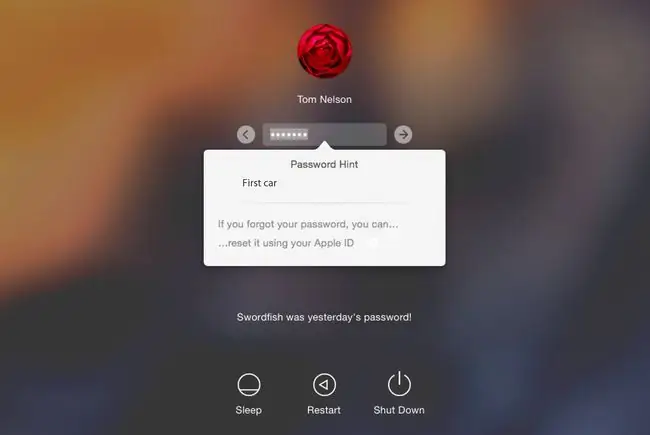
Använd ett befintligt administratörskonto för att återställa ett annat administratörskonto
Återställa ett administratörskonto är inte svårt, så länge du har ett andra administratörskonto att använda. Det är en bra idé att ha ett andra administratörskonto inställt för felsökning av olika problem, inklusive att glömma ett lösenord.
Det fungerar naturligtvis bara om du inte också har glömt lösenordet för det andra administratörskontot. Om du inte kommer ihåg det lösenordet heller, prova någon av de andra metoderna som beskrivs nedan.
- Logga in på ett andra administratörskonto.
- Starta Systeminställningar och välj Användare och grupper..
- Klicka på ikonen lock i det nedre vänstra hörnet av inställningsfönstret och ange ditt administratörslösenord.
-
I den vänstra rutan väljer du administratörskontot vars lösenord måste återställas.
- Klicka på knappen Återställ lösenord i den högra rutan.
- På skärmen som rullar ned anger du ett nytt lösenord för kontot, verifierar det och ger en valfri lösenordstips om så önskas.
- Klicka Ändra lösenord.
Återställning av lösenordet på detta sätt skapar en ny nyckelringsfil för användarkontot. Om du vill använda den gamla nyckelringsfilen, se instruktionerna nedan.
Använda ditt Apple-ID för att återställa ett administratörskonto
En av funktionerna som introduceras med OS X Lion är möjligheten att använda ditt Apple-ID för att återställa ditt administratörskonto på din Mac. Du kan använda den här funktionen för att återställa lösenordet för alla typer av användarkonton, inklusive ett standardkonto, hanterat konto eller delningskonto.
För att använda ditt Apple-ID för att återställa ett kontos lösenord måste Apple-ID:t vara kopplat till det kontot. Du skulle ha kopplat ditt Apple-ID till ditt användarkonto antingen när du först konfigurerade din Mac eller när du lade till användarkonton.
Tillåt användaren att återställa lösenord med Apple-ID måste vara incheckat i System Preferences > Users & Groupsför att den här metoden ska fungera.
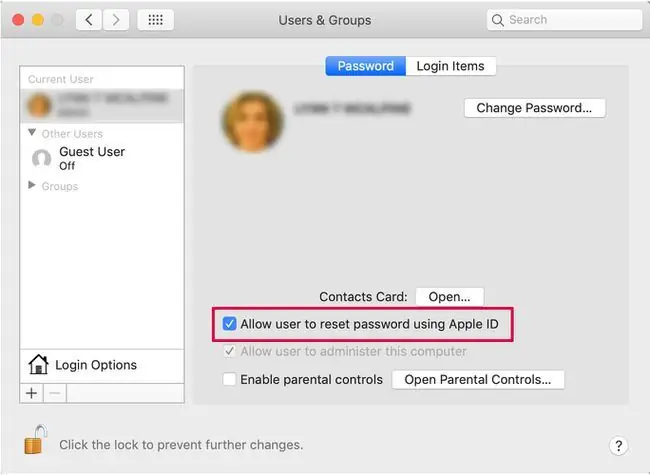
- Ange ditt lösenord felaktigt tre gånger på inloggningsskärmen. Du kommer att se ett meddelande som visar ditt lösenordstips om du ställer in ett, och alternativet att återställa ditt lösenord med ditt Apple-ID. Klicka på den lilla högervända knappen bredvid …återställ den med ditt Apple-ID text.
- Ange ditt Apple-ID och lösenord och klicka sedan på knappen Återställ lösenord.
-
Ett varningsmeddelande kommer att visas som talar om att återställning av lösenordet kommer att skapa en ny nyckelringsfil. Din nyckelring innehåller ofta använda lösenord, så att skapa en ny nyckelring innebär vanligtvis att du måste fylla i lösenord för vissa tjänster du använder, inklusive e-postkonton och vissa webbplatser som du har ställt in för automatisk inloggning. Klicka på knappen OK för att återställa lösenordet.
- Ange det nya lösenordet tillsammans med ett lösenordstips och klicka på Återställ lösenord.
Du kommer att bli ombedd att starta om när du är klar.
Återställ ditt administratörslösenord med hjälp av Recovery HD-partitionen
Apple inkluderar en Recovery HD-partition på nyare Mac-datorer. Den innehåller alternativet Återställ lösenord.
- Starta om Mac-datorn samtidigt som du håller ned Command+R tangentbordskombinationen för att gå in i macOS-återställningspartitionen. Släpp knapparna när du ser Apple-logotypen på skärmen.
- Välj Utilities > Terminal för att öppna ett terminalfönster.
- Skriv resetpassword och tryck Return för att öppna skärmen Återställ lösenord.
- Välj Jag har glömt mitt lösenord från de tillgängliga alternativen.
- Ange lösenordet för kontots Apple-ID.
- Apple skickar en autentiseringskod till en annan Apple-enhet som är registrerad med samma Apple-ID. Om du inte äger en annan Apple-enhet kan du välja att få koden via telefon eller SMS. Ange koden i det angivna fältet.
- Ange det nya lösenordet och eventuellt ett lösenordstips.
- Starta om Mac.
Ditt administratörslösenord har återställts.
Första inloggning med nytt lösenord
När du loggar in första gången efter att ha ändrat ditt administratörslösenord, möts du av en dialogruta som talar om att systemet inte kunde låsa upp din inloggningsnyckelring.
- Det finns tre sätt att fortsätta. Om du råkar komma ihåg det gamla inloggningslösenordet kan du klicka på knappen Update Keychain Password. Det är osannolikt att du plötsligt kommer ihåg lösenordet, så du måste förmodligen använda något av de två andra alternativen.
- Det andra alternativet är att skapa en ny nyckelring som använder ditt nya lösenord. Det här alternativet skapar en nästan tom nyckelringsfil som nås med ditt nya lösenord. Det här alternativet återställer din nyckelring, så du måste ange lösenord för olika tjänster, som Mail och webbplatser som kräver användarnamn och lösenord. Klicka på knappen Skapa ny nyckelring.
- Det sista alternativet är att inte göra något med nyckelringssystemet. Du kan avsluta inloggningsprocessen genom att klicka på knappen Fortsätt Logga in, som tar dig till Desktop Detta är en tillfällig lösning; nästa gång du loggar in kommer du att få samma dialogruta för nyckelring.
Det kan tyckas vara ett stort problem att din ursprungliga inloggningsnyckelring är låst till det ursprungliga lösenordet, och du ser dig själv tvungen att inte bara skapa en ny nyckelring utan också att återställa alla konto-ID:n och lösenord som du har byggt upp med tiden med din Mac.
Att ha inloggningsnyckelringen låst från åtkomst är en bra säkerhetsåtgärd. Du skulle inte vilja att någon sätter sig vid din Mac och använder en av metoderna som beskrivs här för att återställa ditt administratörskonto. Om återställning av administratörskontot också återställer nyckelringsfilerna, kan vem som helst få tillgång till inloggningsinformationen du använder med många tjänster, inklusive bank, kreditkort, investeringar och alla andra webbplatser som du har konton på. De kan också börja skicka och ta emot meddelanden med ditt e-postkonto eller använda Messages för att utge sig för att vara dig.
Det kan verka som ett stort krångel att behöva återskapa all din gamla inloggningsinformation, men det överträffar säkert alternativet.
Avoiding the Keychain-inloggningsproblem
En sak du kan göra är att använda en säker tredje parts lösenordstjänst som en plats för att lagra din inloggningsinformation för olika tjänster. Detta är inte en ersättning för Macs nyckelring utan ett säkert förråd för dig att hålla informationen säker, en som du kan komma åt med ett annat, och förhoppningsvis inte glömt, lösenord.
1Password är bra, men det finns många andra att välja mellan, inklusive LastPass, Dashlane och mSecure. Om du vill hitta fler alternativ för lösenordshantering öppnar du Mac App Store och söker efter ordet lösenord. Om någon av apparna ser intressant ut, kolla tillverkarens webbplats. Många gånger inkluderar de demos som inte är tillgängliga från Mac App Store.
Se till att Caps Lock-tangenten inte är aktiv när du skriver in ditt lösenord. Det eller någon förändring av versaler gör ditt skiftlägeskänsliga lösenord oacceptabelt.






